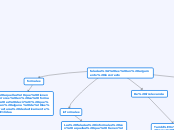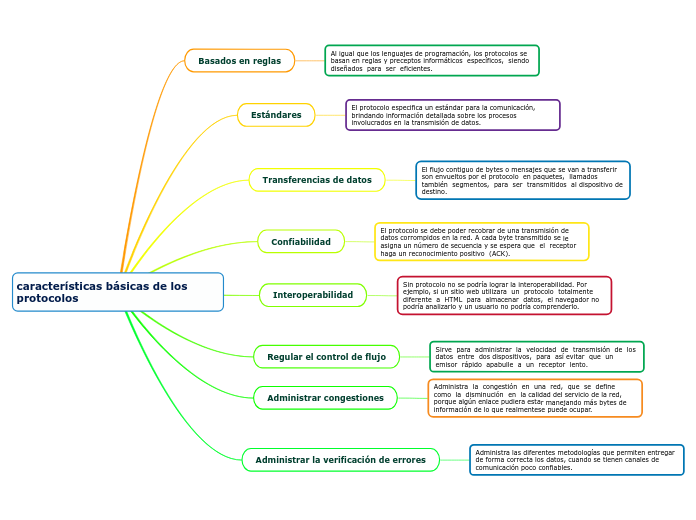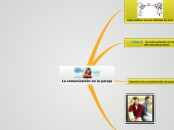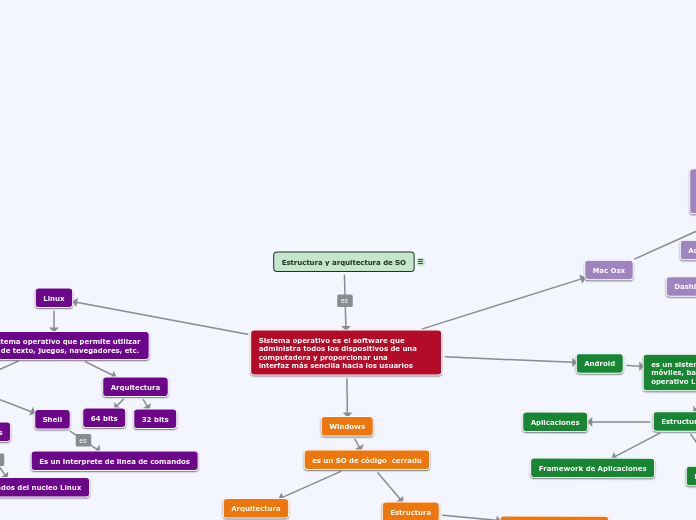SISTEMA OPERATIVO WINDOWS 10
CARACTERÍSTICAS Y MODIFICACIONES EN EL PANEL DE CONTROL
Windows 10 es un sistema operativo moderno, que incluye lo mejor de Windows 7 y Windows 8, agregando algunas funcionalidades nuevas.
Las más útiles de las nuevas funcionalidades son las siguientes:
GUARDAR PÁGINAS EN FORMATO PDF EN WINDOWS 10:
Esta función es especialmente útiles en los navegadores, para crear un archivo PDF con el contenido de la página, para leer sin conexión a internet o transferirlo a un dispositivo móvil.
Para usar la funcionalidad solo necesitamos usar las teclas Control + P y en la Impresora seleccionar: "Microsoft Print to PDF"
USO DE RED:
Permite conocer detalles acerca del consumo de la red por las aplicaciones y programas.
EL SENSOR DE ALMACENAMIENTO:
Activando esta opción permitimos que Windows elimine los archivos temporales regularmente y de forma automática, sin tener que usar como en versiones anteriores, el Liberador de espacio en disco.
USO DE ALMACENAMIENTO:
Uso de almacenamiento es una nueva y útil función que permite conocer los archivos que más espacio ocupan en disco.
EL NAVEGADOR WEB MICROSOFT EDGE:
Windows 10 introduce un nuevo navegador de internet llamado Microsof Edge, más moderno, sencillo y eficiente que el anterior Microsoft Explorer 11, incluye funcionalidades elementales como marcadores, favoritos y extensiones.
Otras facilidades incluidas son mejoras en la lectura de archivos PDF (incluyendo la tabla de contenidos y la edición) y la facilidad de leer libros electrónicos en formato EPUB.
CENTRO DE ACCIONES O DE ACTIVIDADES:
Se ha agregado en esta versión un panel llamado Centro de actividades, disponible en el área de notificaciones de la barra de tareas.
Muestra notificaciones del sistema y de las aplicaciones, relacionadas con la actividad y varios botones para activar diferentes funciones.
Los que les molestan pueden deshabilitarlo para recuperar espacio.
PANEL DE ACCESO RÁPIDO:
Ahora la combinación de teclas Windows + E que tradicionalmente abría el explorador, inicia la ventana de Acceso rápido, en la que se muestran las Carpetas frecuentes y los archivos frecuentes.
VISTA DE TAREAS O ESCRITORIOS VIRTUALES:
Una nueva función que facilita disponer de varios espacios de trabajo. Muy útil para disponer de más espacio y trabajar en tareas diferentes.
Se puede alternar entre cada escritorio usando el botón en la Barra de tareas o la combinación de teclas Windows + Alt.
CORTANA:
Es un asistente de búsqueda personal que permite hacer búsquedas en el equipo y en internet mediante la voz y el clásico texto. Se le pueden hacer preguntas sobre el clima, viajes, realizar una búsqueda en internet, abrir aplicaciones, tomar notas, etc. Windows incluye un cuadro de texto en la barra de tareas para iniciarla, pero también se puede hacer mediante la combinación de teclas Windows
APLICACIONES PREINSTALADAS:
Windows 10 incluye varios programas o aplicaciones, aunque siempre tendremos la opción de descargar otras desde la Tienda de Microsoft o del modo tradicional.
Las apps tienen ahora una barra de título y se distinguen por las tres líneas en su parte superior izquierda (Hamburger-style), que permiten expandir o contraer un panel de opciones.
MENÚ DE INICIO Y PANTALLA DE INICIO:
El Menú de inicio y la Pantalla de Inicio se pueden personalizar, accediendo a Configuración -> Personalización -> Inicio.
Se abre con el botón de inicio o la tecla Windows, esto elimina la necesidad de los que usan Windows en una computadora de tener que instalar programas adicionales para poder disponer del cómodo menú.
DESVENTAJAS
ACTUALIZACIONES AUTOMÁTICAS: Todas las actualizaciones serán automáticas y sólo aquellos usuarios que sean PRO podrán aplazarlas.
NO MÁS SOPORTE A PELÍCULAS EN DVD: De manera nativa Windows 10 dejará de dar soporte al formato de películas DVD, afortunadamente existen programas que permitirán hacer esta tarea.
ADIÓS A WINDOWS MEDIA CENTER: Si eres de los que utiliza tu PC como reproductor multimedia en un televisor, Windows eliminó esta interfaz.
ACTUALIZACIÓN GRATIS SÓLO EL PRIMER AÑO: La actualización a Windows 10 será gratuita si actualizas durante el primer año, si por algún motivo piensas actualizar después de dicho tiempo tendrás que pagar.
MUCHAS VERSIONES: A diferencia de OS X, Windows 10 estará disponible en varias versiones, así que deberás elegir bien qué versión necesitas.
BUGS: Pese a que lleva mucho tiempo en desarrollo y pruebas, Windows 10 no está excento de tener algunos errores en el sistema. Como sucede con cada nueva versión de un nuevo sistema operativo
APLICACIONES COMPATIBLES: Como suele suceder, no todas las aplicaciones serán compatibles con el nuevo sistema operativo de Microsoft, así que deberás esperar un poco.
EARLY ADOPTER: No todos los usuarios podrán disfrutar de Windows 10 hoy mismo, sólo aquellos que hayan hecho su reservación o estén en el programa de Windows Insider.
VENTAJAS
NUEVO NAVEGADOR: Microsoft presentará su nuevo navegador web Edge, el cual tiene un diseño minimalista, añade soporte a extensiones y consume menos RAM que Google Chrome.
APLICACIONES UNIVERSALES: La Windows Store se renovará y a partir de esto las apps serán compatibles en Escritorio, Windows Phone o Xbox.
APLICACIONES METRO: Las aplicaciones Metro serán capaces de cambiar de tamaño y se pueden mover alrededor del escritorio
ESCRITORIOS VIRTUALES: podrás hacer uso de escritorios virtuales y cambiar entre ellos.
INICIO DIRECTO AL ESCRITORIO: Olvídate de una vez por todas de la página de inicio, ahora cada que inicies Windows 10 lo harás directamente al escritorio.
CARPETA INTELIGENTE DE INICIO: Ahora con el explorador de archivos te encontrarás con las carpetas que utilizas con más frecuencia, además de ver los archivos abiertos y carpetas que recién acabas de crear.
NOTIFICACIONES: Con el nuevo centro de notificaciones podrás ver las notificaciones pasadas que no alcanzaste ver a tiempo.
CORTANA: El asistente virtual de Windows 10 está presente en esta nueva versión, así que podrás realizar preguntas, búsquedas, consultar estado del tiempo, eventos deportivos y mucho más. Incluso viene integrado en su navegador Edge
NUEVO MENÚ DE INICIO: Ahora contarás con un nuevo menú inicio que es más inteligente que el de Windows 8.1, inclusive reconoce automáticamente si estás trabajando en una PC o una tablet.
NUEVOS ELEMENTOS
CENTRO DE ACTIVIDADES
nueva zona en la pantalla principal de Windows que nos permite recibir y revisar las notificaciones del sistema, así como elegir diversas acciones, como cambiar el ordenador a modo avión o modificar la pantalla a modo tableta.
VISTA DE TAREAS
Ahora con W10 podemos tener varios escritorios virtuales, cada uno con sus propias ventanas abiertas, que se generarán con este botón.
Con el botón Nuevo escritorio podemos abrir muchos escritorios virtuales, incluso más de los que sería práctico crear. Para cerrar un escritorio virtual abierto usamos el botón de aspa que se encuentra en la miniatura de la propia vista de tareas.
ICONOS DINAMICOS
presentan información que se va actualizando a través de Internet. A W10 se le han añadido una buena cantidad de servicios en línea e información dinámica muy útil: Clima, Noticias, Mapas, almacenamiento en la nube, búsquedas, integración de correo, etcétera; A su vez, cada uno de estos iconos podemos reorganizarlos (cambiarlos de lugar), cambiar su tamaño, eliminarlos de este menú o añadir a él otros programas.
JUMP LIST
El sistema detecta automáticamente documentos o acciones que cree que pueden sernos de utilidad y nos las ofrece. De esta forma, no hace falta abrir el programa y luego buscar el documento que hemos cerrado hace 5 minutos, sino que desde la lista que nos muestra el icono > podemos seleccionar directamente este archivo y abrirlo inmediatamente.
TILES
Consiste en un grupo de grandes recuadros que pueden representar programas o archivos y que fue diseñada fundamentalmente para ser usada en dispositivos táctiles. En las opciones de configuración de Windows también se les denomina como iconos o tiles.
CORTANA
se requiere la mayor cantidad de permisos de privacidad que cualquier otra aplicación. Debe conocer tu voz para entenderte, tu ubicación por las razones ya expuestas, lo que escribes, pues de otro modo no podría ofrecer respuestas. También debe poder mirar en tu calendario para recordarte citas y eventos o para crearlos, para poder utilizar Cortana debes iniciar tu sesión de Windows con una cuenta de Microsoft.
NUEVOS CAMBIOS EN LA INTERFAZ
VENTANAS DE WINDOWS:
cada aplicación se abre en un recuadro llamado ventana, lo que nos permite tener varias aplicaciones funcionando a la vez e ir cambiando de una a otra, mostrando u ocultando sus ventanas.
El aspecto de la ventana depende también del programa desde el que se abra.
TIPOS DE VENTANA
Mensajes o cuadros de diálogo
nos informan de un evento del sistema, o nos pide que introduzcamos un valor. Cuando aparecen estos mensajes es porque el programa necesita una respuesta para saber qué hacer a continuación, por ello no podremos continuar con nuestra tarea hasta que hayamos elegido una opción.
Ventanas de asistente
Normalmente nos da una serie de opciones a escoger o rellenar, y un botón Siguiente, que nos permite avanzar por el asistente, hasta la última ventana, en la que el botón será Finalizar.
Ventana de propiedades
Nos permiten cambiar las propiedades del objeto sobre el que se pulsa, organizando las opciones en distintas pestañas.
Buscar carpeta
se puede mostrar una ventana más simple, en la que elegir la carpeta del árbol de carpetas. Para ver las subcarpetas contenidas dentro de una carpeta, debemos pulsar la pequeña flecha que hay junto a su nombre, de esta forma se desplegará su contenido.
Ventanas de diálogo abrir/guardar
sirven para elegir un archivo o carpeta a abrir, o la ubicación de un archivo a guardar.
Ventana de opciones de configuración
Son ventanas desde las que podemos configurar el sistema.
Ventanas del Explorador
Accederemos a este tipo de ventana cada vez que abramos una carpeta para ver su contenido.
BARRA DE TAREAS:
la barra de tareas nos permite administrar las ventanas abiertas en el escritorio. la barra de tareas contiene diversos elementos: Los programas de inicio rápido, los iconos temporales de los programas en ejecución, así como los iconos de sistema y notificación que se encuentran a la derecha. Ahí podemos escribir una palabra o frase y ésta se buscará por partida doble: como elemento en nuestro ordenador o como búsqueda en Internet.
MENÚ DE INICIO
Se conforma de dos secciones muy claras: La lista de programas y tareas a la izquierda y una vista de "Tiles", baldosas o Azulejos a la derecha.
El Botón Iniciar es el botón a través del cual podemos acceder a todas las opciones que nos ofrece Windows 10, Se trata del menú Inicio. También podemos acceder a él mediante el teclado pulsando la tecla Windows.
ESCRITORIO DE TRABAJO:
lo primero que debemos decir es que podemos despejarlo de ventanas rápidamente con la combinación de teclas Windows+D. Como ya vimos, distinguimos la tecla Windows por el logo del sistema.
También tenemos otro tipo de iconos que se llaman Accesos directos. Sin embargo, estos accesos directos finalmente apuntan también a programas, carpetas o archivos.